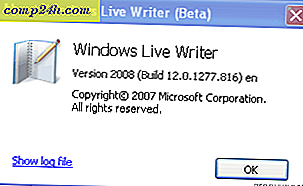Amazon Echo: Verbinden Sie Ihren Microsoft Outlook Kalender mit Alexa
Alexa, auf Amazon Echo-Geräten, wird immer intelligenter, je mehr Fähigkeiten und Funktionen verfügbar gemacht werden. Eine der neuesten Funktionen ist die Möglichkeit, Ereignisse in Ihrem Microsoft-Konto-Kalender zu verbinden, zu synchronisieren und zu überprüfen.
Zuvor war der einzige Kalender, den Sie mit Ihrem Echo-Gerät verwenden konnten, Google. Umfassende Schritt-für-Schritt-Anleitungen zu diesem Thema: So verbinden Sie Ihren Google Kalender mit Amazon Echo.
Verknüpfen Sie Microsoft Kalender mit Alexa
Um Ihren Microsoft-Account-Kalender zu verknüpfen, starten Sie die Alexa-App auf Ihrem Android- oder iOS-Gerät oder im Internet unter alexa.amazon.com. Melde dich an und gehe zu Einstellungen> Kalender .
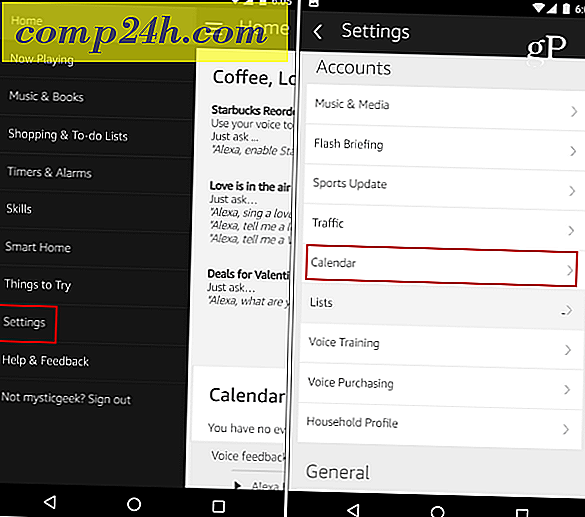
Tippen oder klicken Sie auf dem nächsten Bildschirm auf die Option Microsoft, um das Konto zu verknüpfen. Melden Sie sich dann mit der E-Mail-Adresse und dem Kennwort Ihres Microsoft-Kontos an und aktivieren Sie das Kontrollkästchen, um angemeldet zu bleiben. Für Ihr Microsoft-Konto können Sie Hotmail, Live, Outlook.com verwenden.

Nachdem Sie sich angemeldet haben, müssen Sie Alexa Zugriff auf Ihr Microsoft-Profil und Ihre Kontakte sowie auf Ihre Kalender und andere Informationen gewähren. Sobald Sie das tun, sollten Sie bereit sein zu gehen.

Zum Zeitpunkt der Erstellung dieses Artikels kann jeweils nur ein Microsoft-Konto gleichzeitig verbunden sein. Sie können jedoch gleichzeitig ein Google- und ein Microsoft-Konto einrichten. Sie können auch festlegen, welche als Standard für neue Ereignisse in den Alexa App Kalendereinstellungen festgelegt werden soll. Klicken Sie auf das Drop-down-Menü und wählen Sie das gewünschte aus.

Zusammenfassen
Um die kommenden Ereignisse in Ihrem Kalender zu erhalten, sagen Sie "Alexa, was ist in meinem Kalender?" Dann wird Alexa die nächsten Ereignisse, die Sie geplant haben, vorlesen. Wenn Sie Google- und Microsoft-Kalender eingerichtet haben, ist es in meinen Tests sowieso keine perfekte Erfahrung. Es scheint Ihre Ereignisse in der Reihenfolge zu lesen, in der sie geplant sind, und es gibt keine Möglichkeit zu sagen, in welchem Kalender das Ereignis geplant wurde. Sie können also Ihre Outlook-Kalender nach Gmail migrieren oder nur den Outlook-Kalender verwenden.
Sie können Ihrem Kalender auch per Spracheingabe ein Ereignis hinzufügen. Sagen Sie einfach "Fügen Sie ein Ereignis zu meinem Kalender hinzu" und Alexa wird einige weitere Fragen stellen und das Datum, die Uhrzeit und den Namen des Ereignisses überprüfen. Natürlich wird das auch mit Ihrem Kalender synchronisiert, so dass Sie es auf einem PC oder mobilen Gerät anzeigen können.

Während Sie festlegen können, dass Cortana-Erinnerungen in Windows 10 in der Kalender-App angezeigt werden, liest Alexa diese nicht für Sie ein. Hoffentlich werden wir, wenn diese Funktion aktualisiert und optimiert wird, weitere Verbesserungen sehen.
Dies ist jedoch vielversprechend für diejenigen von uns, die im Microsoft-Ökosystem leben. Das Hinzufügen von mehr Microsoft-Diensten wie Groove Music und besserer Cortana-Integration wie das kommende Cortana-Vorschlags-Erinnerungsfeature in Creators Update wäre definitiv zu begrüßen.
Verwenden Sie den Kalender von Microsoft, um Ihren Zeitplan zu verwalten? Welche anderen Microsoft-Dienste würden Sie gerne bei Alexa sehen? Hinterlassen Sie Ihre Gedanken, Ideen oder Fragen im Kommentarbereich.